
Fundada por Alexander Adam, Gravit Designer es una aplicación basada en HTML para diseñar gráficos vectoriales de alta calidad. Corel adquirió Gravit Designer a mediados de 2018 y lo agregó a su cartera de aplicaciones para medios digitales. Puede crear una variedad de proyectos con Gravit Designer, incluidos diseños de aplicaciones, íconos, ilustraciones, presentaciones, diseños de impresión y diseños de pantalla.
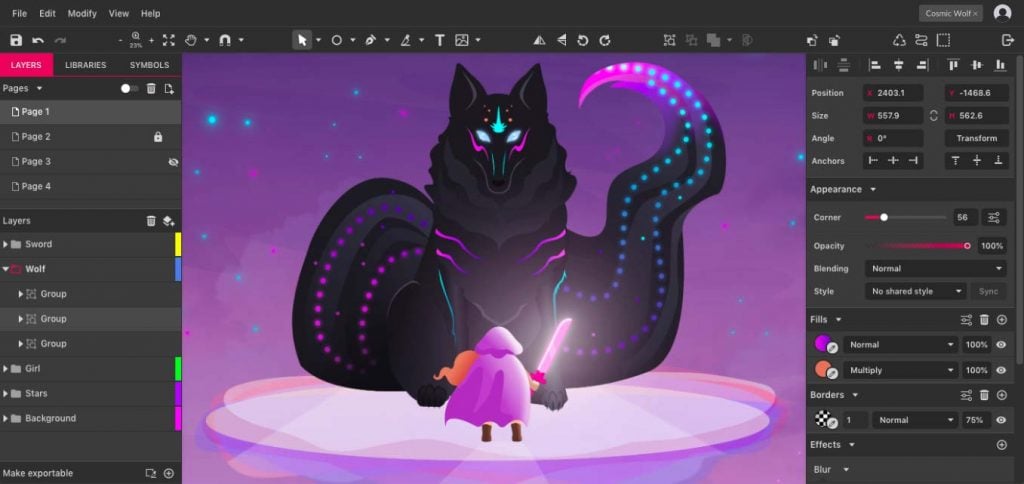
Gravit Designer se puede descargar o usar como una herramienta basada en navegador y es compatible con una variedad de sistemas operativos, incluidos Chrome, Linux, Mac y Windows. (La versión del navegador suele ser la más actualizada y también puede funcionar mejor para usted). Las capturas de pantalla y las instrucciones en este artículo son de la versión del navegador, a la que accedí usando una Mac.
¿Para quién es Gravit Designer?
Debe estar familiarizado con herramientas como esta: no es muy intuitiva (para principiantes) y no hay un asistente que lo ayude con su primer diseño. Gravit Designer es para el diseñador gráfico, de productos o web: profesionales que saben lo que hacen y necesitan algo más que una herramienta para principiantes. Gravit Designer también tiene muchas opciones, por lo que es posible que desee consultar la documentación para familiarizarse con todo, especialmente si planea pagarlo. Además, echa un vistazo a sus tutoriales en su canal de YouTube.
Características del diseñador Gravit
Como herramienta de diseño a gran escala, Gravit Designer tiene una serie de características:
- anclas
- Diseños automáticos
- Sangrar
- Mezcla
- Booleanos
- Efectos (sombras, superposiciones, espejo, etc.)
- Rellenos
- Herramienta de cuadro de texto
- Fuentes de Google
- Cuadrículas
- herramienta cuchillo
- Capas
- Gráficos de ruta
- formas de pluma
- Presentación/vista de diapositivas
- Herramienta de edición SVG
- simbolos
- Plantillas
- edición de texto
- motor de texto
Aquí hay algunas características más que son particularmente notables:
- La herramienta Bezigon creará curvas suaves alrededor de los puntos de una forma.
- Puede cerrar una ruta incompleta o abrir una para agregar más puntos.
- Cree una ruta de texto a lo largo de cualquier ruta o forma, luego coloque el texto dentro o fuera de la ruta.
- Agregue tantos bordes y rellenos a una forma como desee: cada borde o relleno funcionará como una capa independiente.
- Agregue tantos efectos por capa como desee también.
- Cree estilos que establezcan configuraciones de borde, relleno, efectos y texto. Aplique el estilo a varios objetos, luego realice cambios en el estilo una vez y aplique los cambios a todos los objetos.
- Escriba «lorem» en un campo de texto y luego presione la barra espaciadora para crear automáticamente un párrafo «Lorem ipsum».
Guarde los diseños en Gravit Cloud o localmente. Guardarlo en la nube facilita comenzar a trabajar en una plataforma, como la aplicación, y luego continuar trabajando en su diseño a través de su navegador.
Uso de Gravit Designer
Puede registrarse en Gravit Designer aquí . Después de registrarse, creará un nuevo diseño desde cero o elegirá una plantilla. Al crear un nuevo diseño, puede elegir tamaños preestablecidos o establecer uno propio. Si no desea establecer un tamaño, utilizará un lienzo infinito.
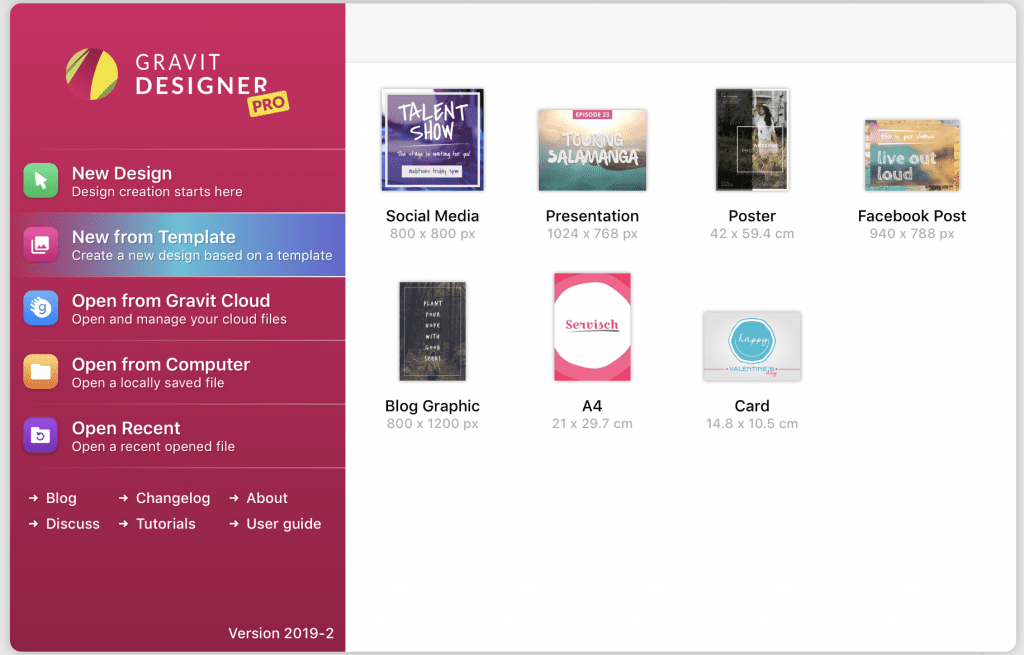
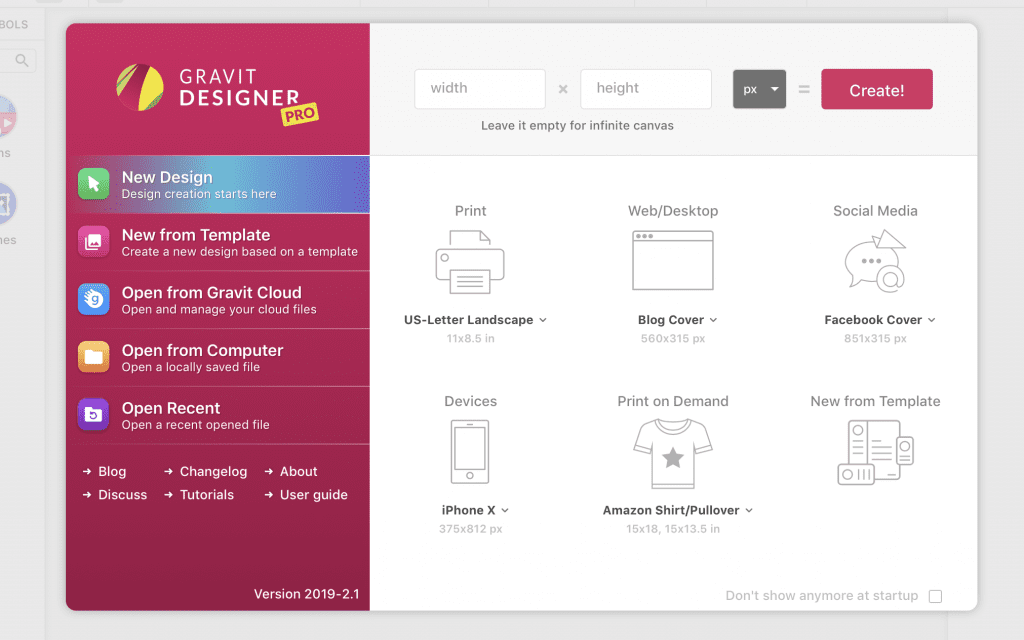
El panel de Gravit Designer
Al principio, parece que el tablero tiene mucho que hacer, pero está organizado y es fácil de navegar. Me gusta que puedas cambiar entre proyectos con las pestañas en la parte superior. También puede cambiar a la vista oscura yendo a Editar, Configuración y eligiendo Tema oscuro en el menú desplegable.
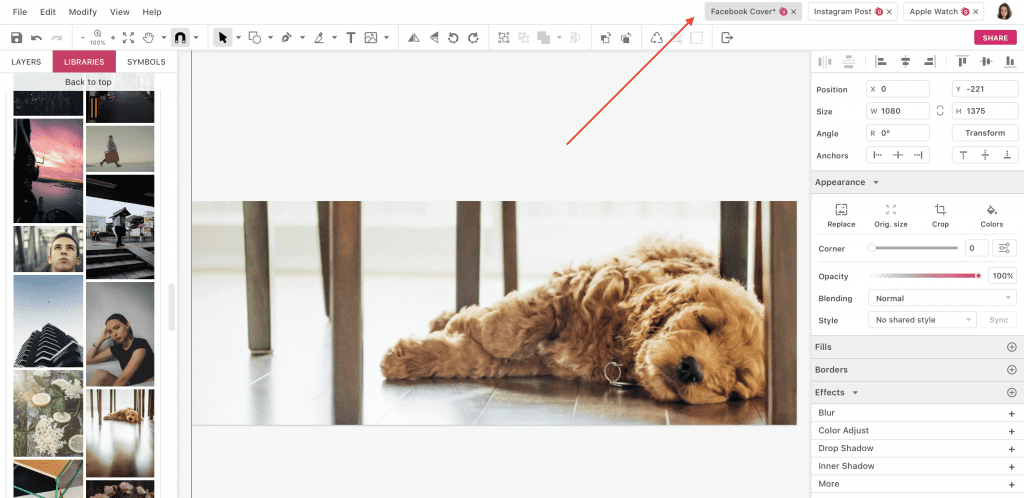
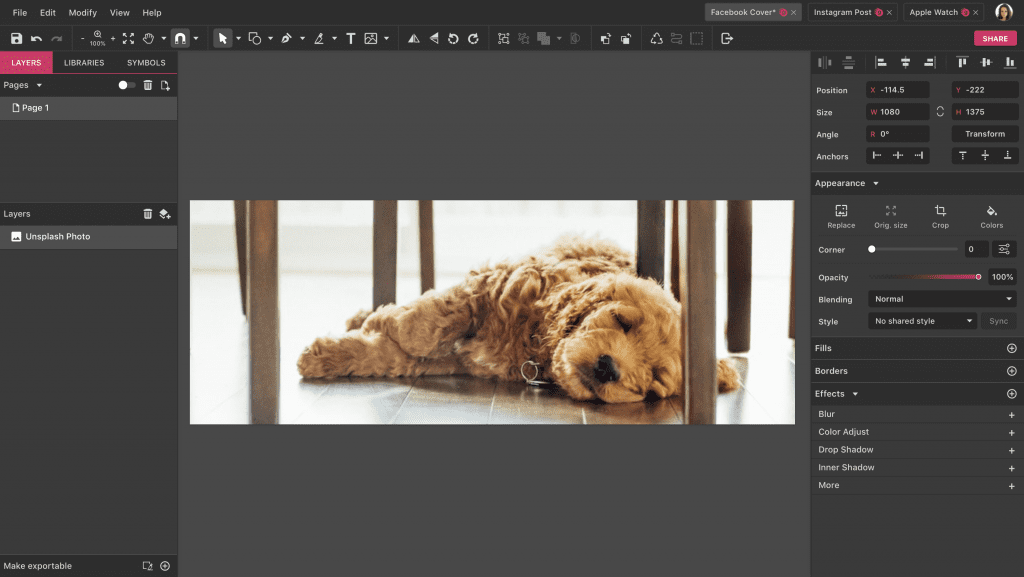
Agregar y editar elementos
A lo largo de la parte superior del tablero, verá una barra de herramientas similar a Sketch . tiene todo lo que esperarías encontrar:
- Rompimiento de lienzo
- herramientas multiforma
- Herramientas de ruta y texto
- Voltear y rotar
- Orden de apilamiento
La columna del lado izquierdo de la pantalla tiene tres opciones:
- Capas es donde encontrará todas sus páginas y capas para el proyecto seleccionado.
- Las bibliotecas tienen todas sus herramientas de arrastrar y soltar.
- Símbolos es donde puede almacenar los elementos de diseño que desea reutilizar.
Agregué una foto, que creó la primera capa. Luego centré la imagen haciendo clic con el botón derecho en la imagen y seleccionando Alinear y Alinear al centro.
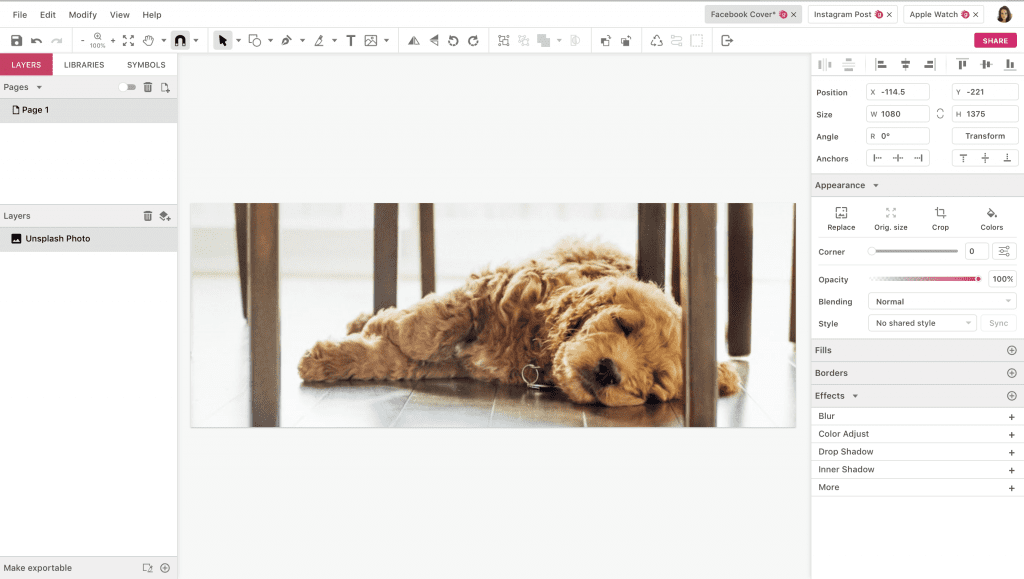
A la derecha, hay configuraciones de diseño que son específicas para el objeto que ha seleccionado. En este ejemplo, tengo el texto seleccionado, por lo que la configuración de la derecha está relacionada con el texto:
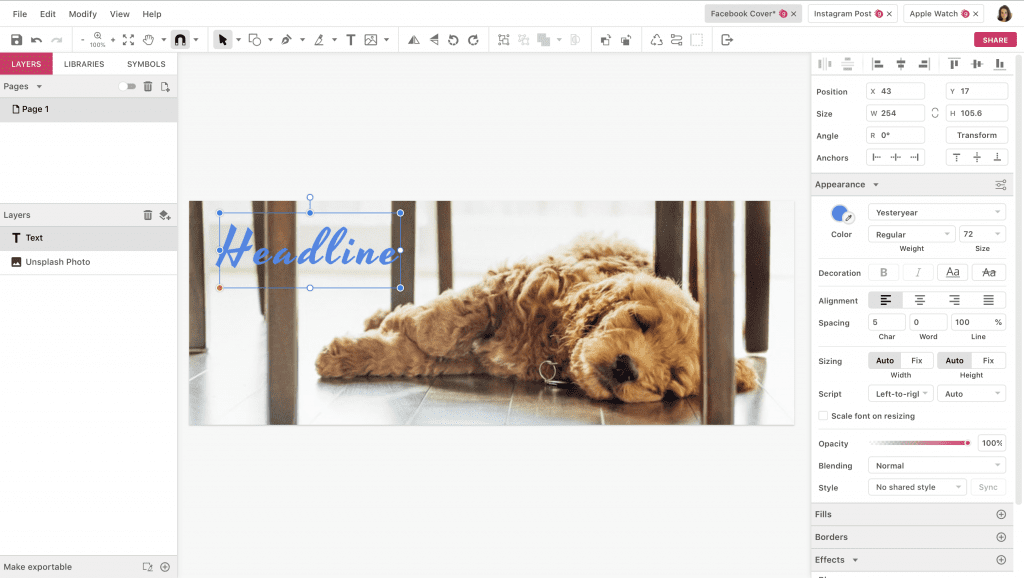
Estos son los ajustes de forma para un polígono, solo como un ejemplo de otros tipos de controles:
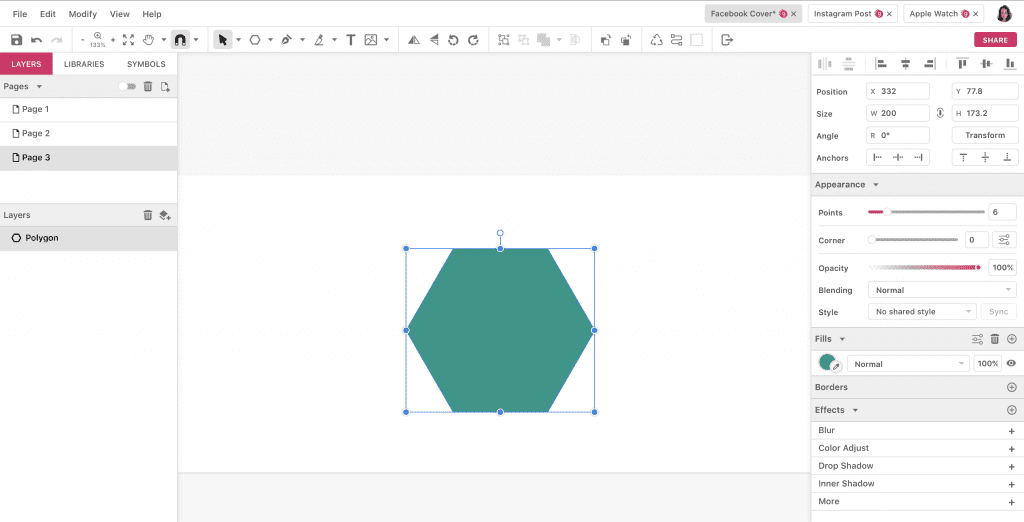
¿Qué son las páginas en Gravit Designer?
En Gravit Designer, las páginas funcionan de manera un poco diferente a otras herramientas de diseño: son una especie de cruce entre las mesas de trabajo y las páginas con las que puede estar más familiarizado. Una página es su propio documento con su propia configuración de lienzo (color, dimensiones, márgenes, etc.). De forma predeterminada, cada proyecto comienza con una página. Puede agregar más páginas haciendo clic en el icono en la parte superior derecha de la ventana de páginas:
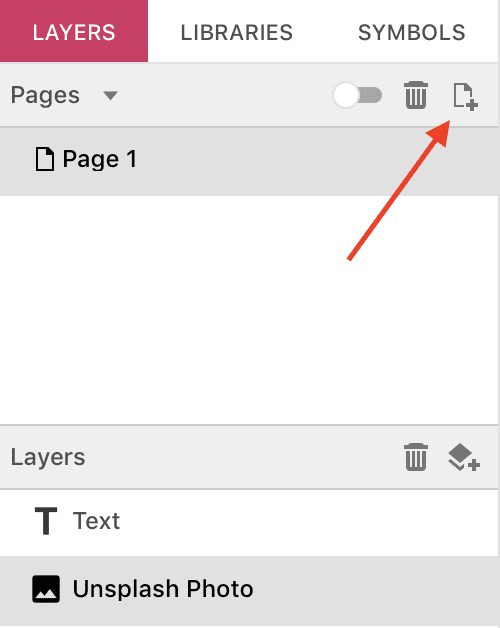
Puede ver todas sus páginas a la vez activando la palanca rosa en la ventana de páginas. En la vista de varias páginas, aún puede seleccionar, mover y cambiar el tamaño de las páginas individuales, y también puede duplicarlas.
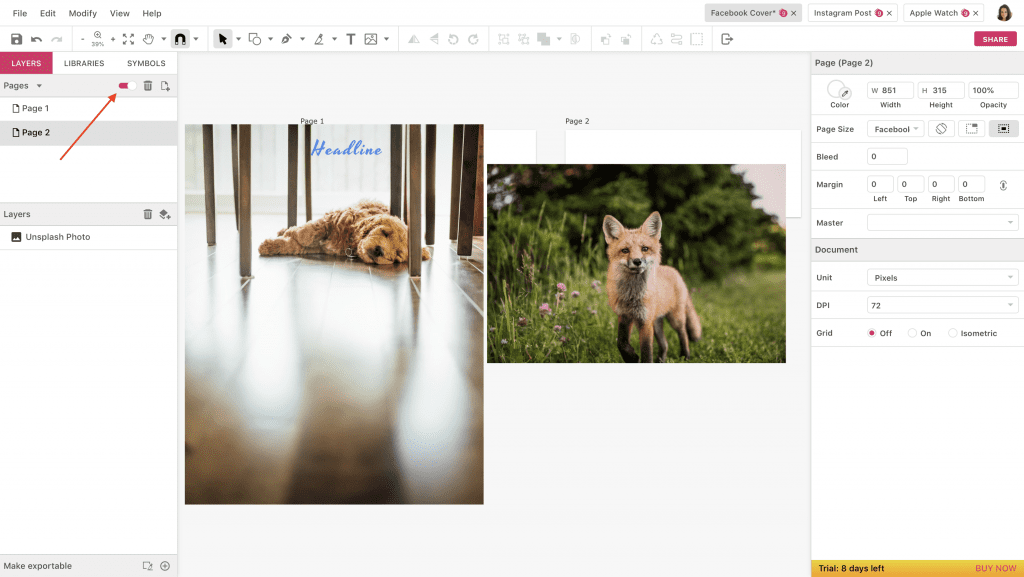
Otra característica interesante de las páginas es que puede configurar páginas maestras para reutilizar elementos que ya ha creado. Cada página que cree después de configurar su página maestra compartirá los mismos elementos. Además, a medida que actualice su página maestra, sus otras páginas se actualizarán automáticamente.
Precios de Gravit Designer
Cuando se registre para obtener una cuenta gratuita de Gravit Designer, obtendrá una prueba gratuita de 15 días de Gravit Designer PRO. Cuando finaliza el período de prueba, puede usar la versión gratuita o puede actualizar a PRO por $ 49 por año. La versión gratuita de Gravit Designer es realmente gratuita, lo que significa que no es «gratis, pero te bombardean con publicidad» o «gratis, pero constantemente te piden tu dinero». Hay un recordatorio discreto de que puede actualizar, y eso es todo. No se necesita tarjeta de crédito para comenzar con una cuenta gratuita. Si desea actualizar de inmediato, un pequeño cuadro emergente en la parte inferior derecha incluye un enlace para eso. Esa ventana emergente tiene otra información útil, como tutoriales populares, su guía de usuario, preguntas frecuentes y atención al cliente.
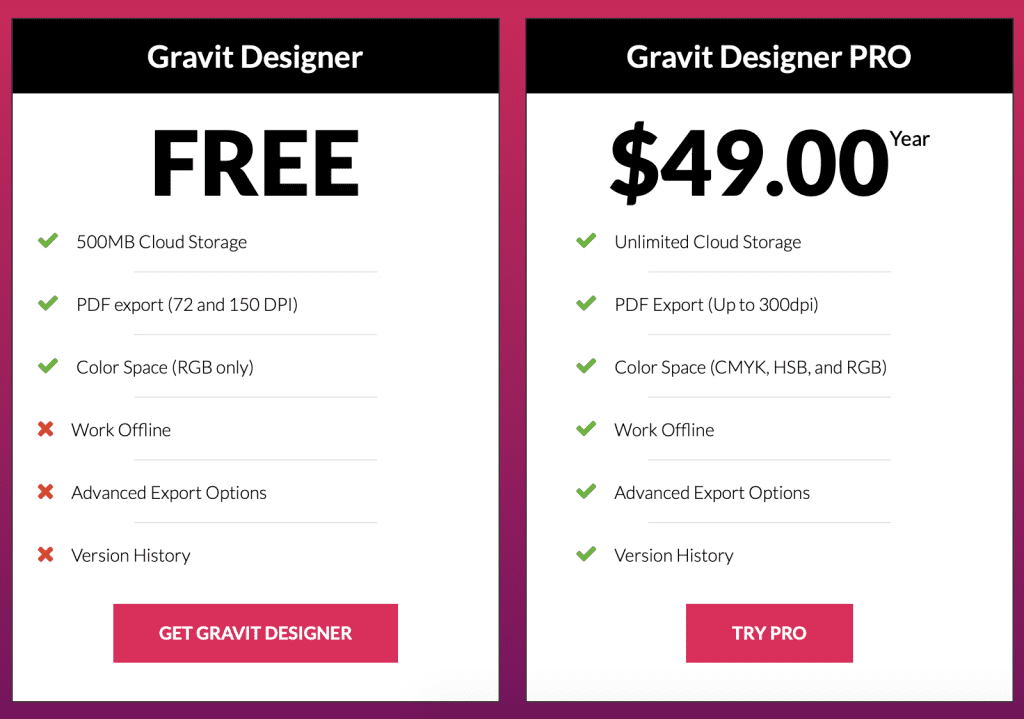
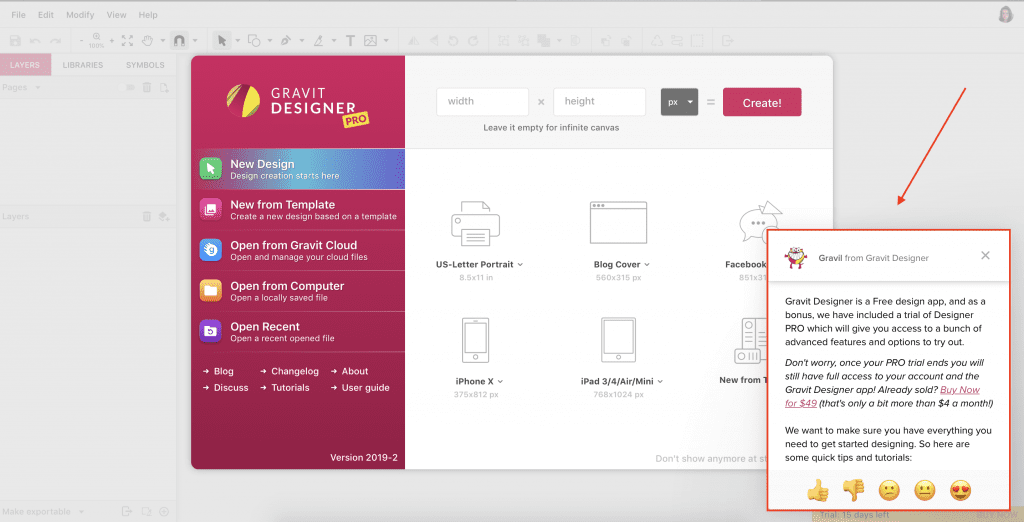
Gravit Designer Free frente a Gravit Designer PRO
Muchas de las funciones que mencioné anteriormente son solo para cuentas PRO. Estas son las principales diferencias entre Gravit Designer gratuito y Gravit Designer PRO. Puede encontrar una lista completa de diferencias aquí .
- espacios de color CMYK, HSB y RGB en PRO; Gratis solo tiene RGB.
- Lo gratuito es limitado cuando se trata de reutilizar elementos existentes.
- Hay más fuentes disponibles con PRO.
- Gratis incluye 500 MP de almacenamiento en la nube; PRO es ilimitado.
- Las exportaciones de PDF de mayor calidad están disponibles en PRO.
Estas son las funciones que solo puede usar con una cuenta PRO:
- Herramientas de ruta avanzadas
- Soporte de tipo avanzado
- Muestras de color
- Páginas maestras
- Historial de versiones
- Trabaje sin conexión a través de la aplicación de escritorio
Gravit Designer PRO es ideal para profesionales o si simplemente superó la versión gratuita. Es posible que observe que algunas funciones que antes eran gratuitas ahora solo están disponibles con PRO, como la compatibilidad con CMYK y el modo sin conexión. Para aquellos de ustedes que han tenido una cuenta de Gravit Designer desde antes de mediados de octubre de 2018, aún deberían tener acceso a muchas de estas funciones incluso con su cuenta gratuita.
Terminando
Si es un principiante, omita la plantilla (excepto para obtener una idea de diseño) y cree su diseño desde cero. Los tamaños predeterminados son útiles para los novatos que saben lo que quieren diseñar y quieren trabajar dentro de ciertos parámetros, como diseñar para una pantalla de iPhone o una portada de Facebook. Si nunca antes ha usado muchas de estas herramientas, querrá consultar algunos tutoriales. Sin embargo, si es así, es posible que quede impresionado con lo que está disponible sin costo o a bajo costo, especialmente las características más exclusivas que hacen que Gravit Designer se destaque.
¿Has probado Gravit Designer? Quiero saber lo que amas y lo que no amas.
Imagen destacada a través de VectorKnight / shutterstock.com